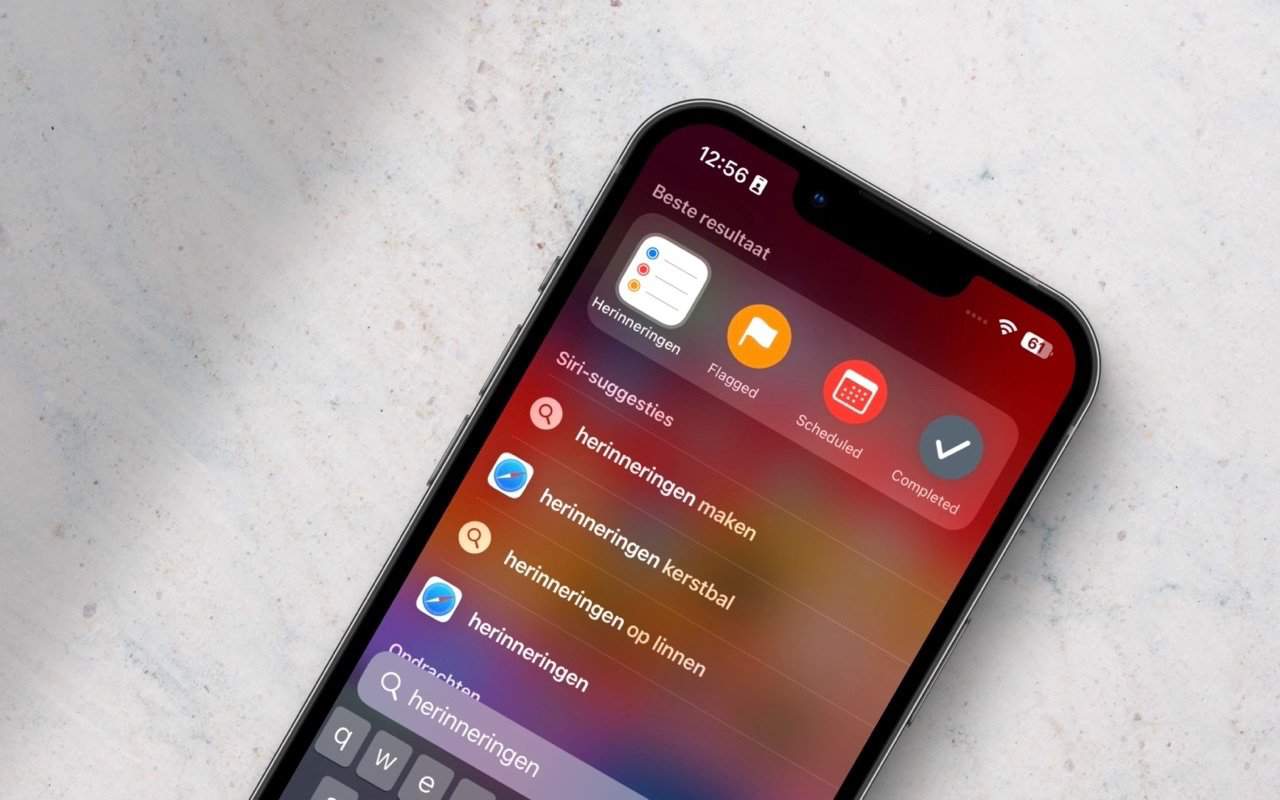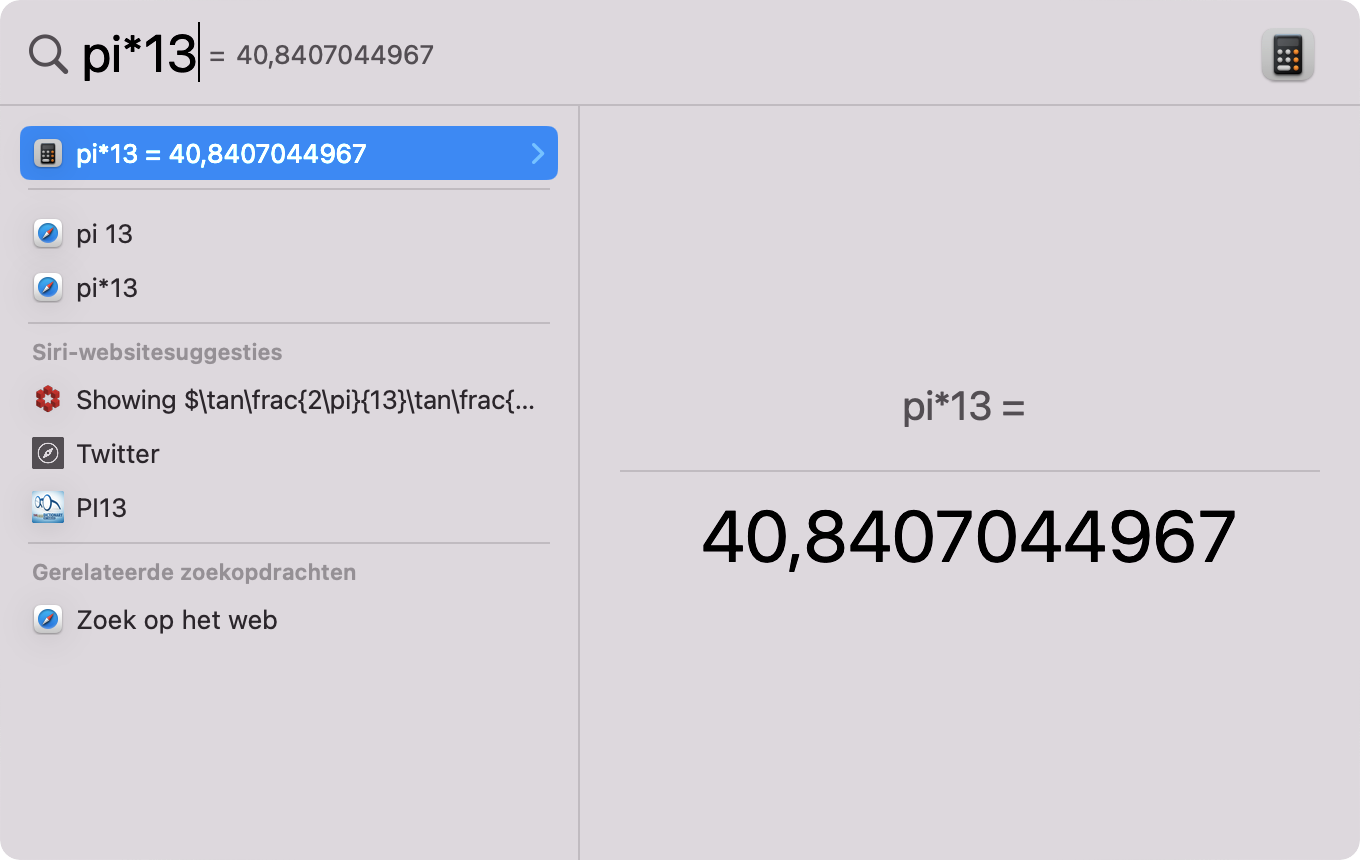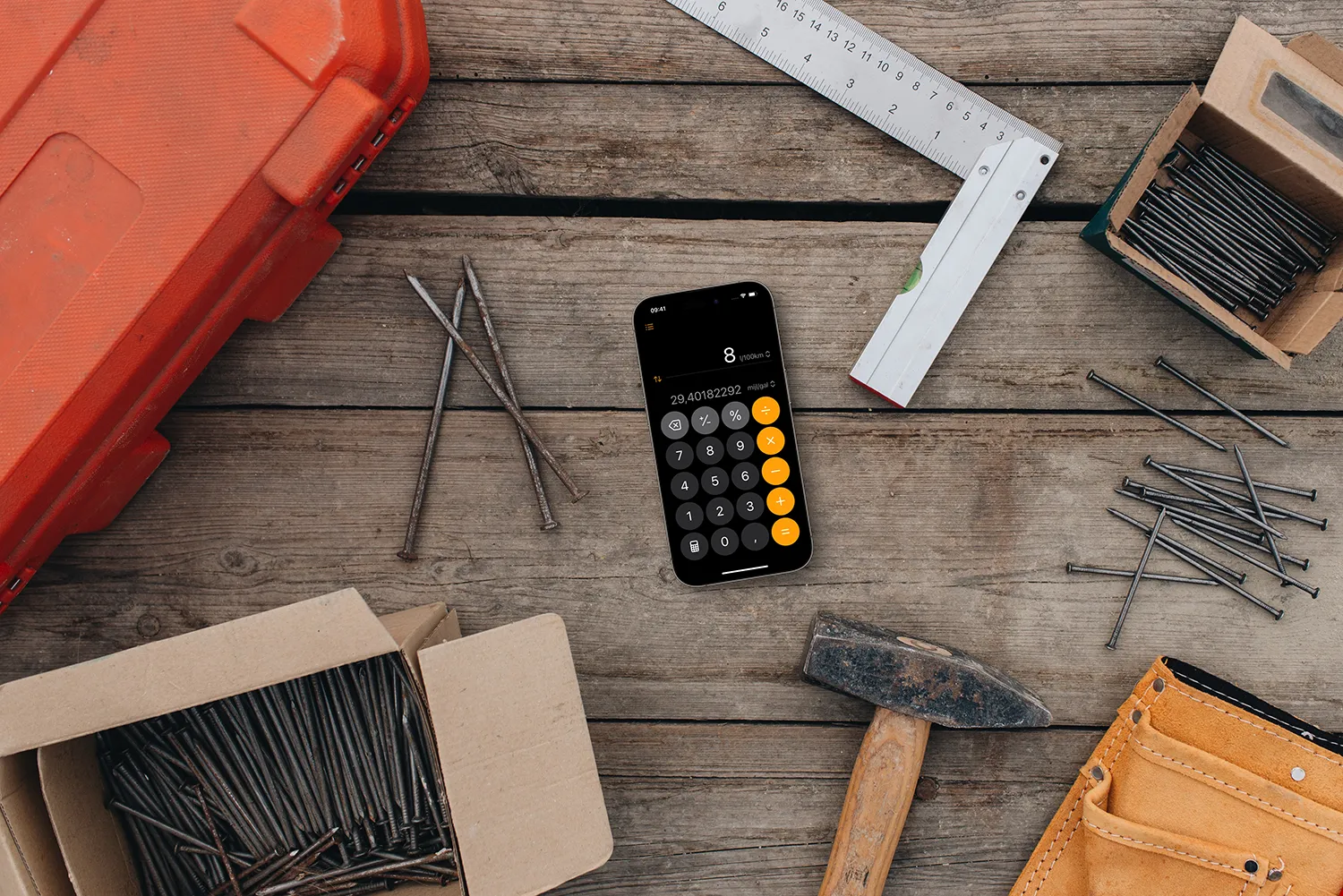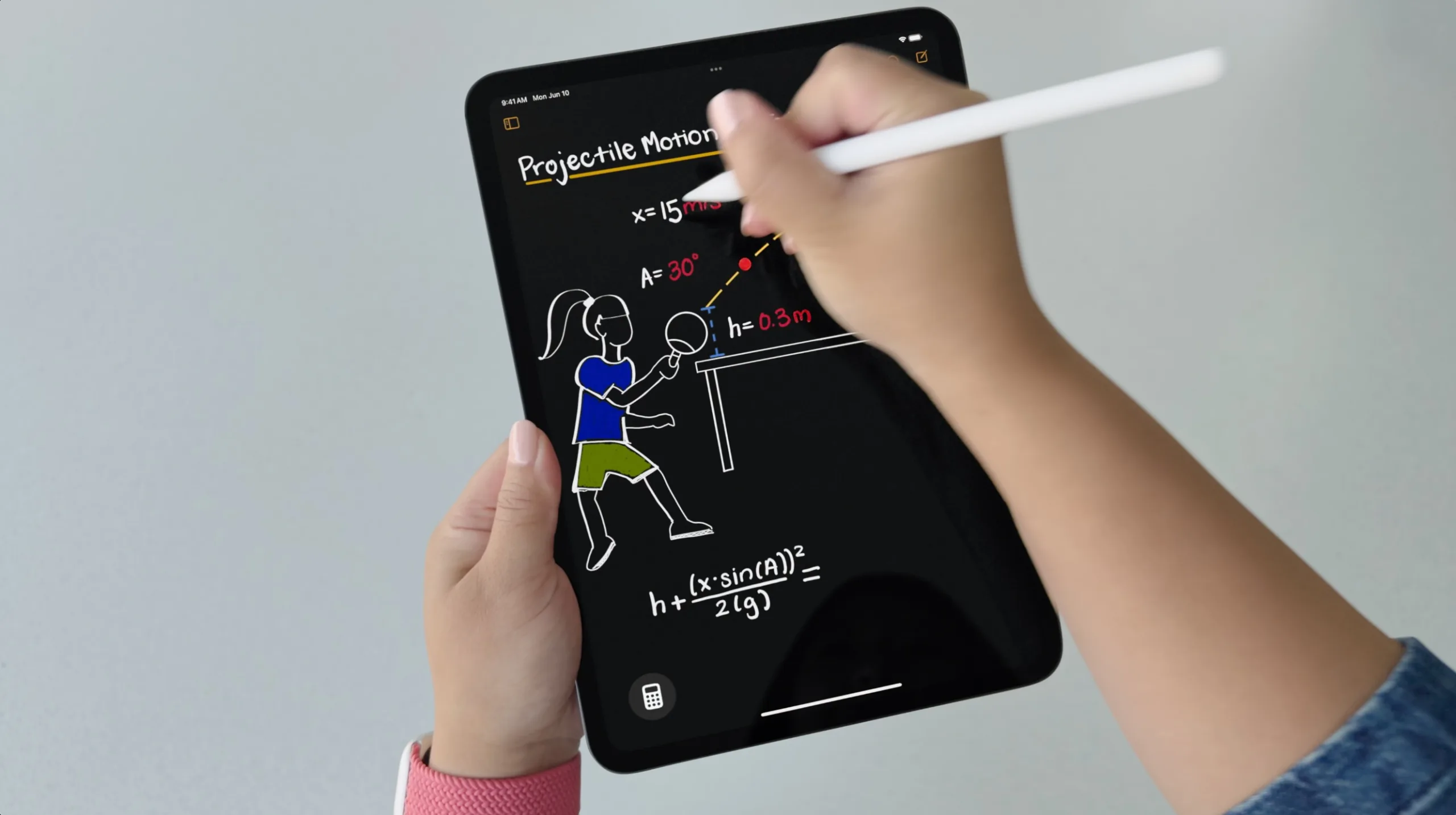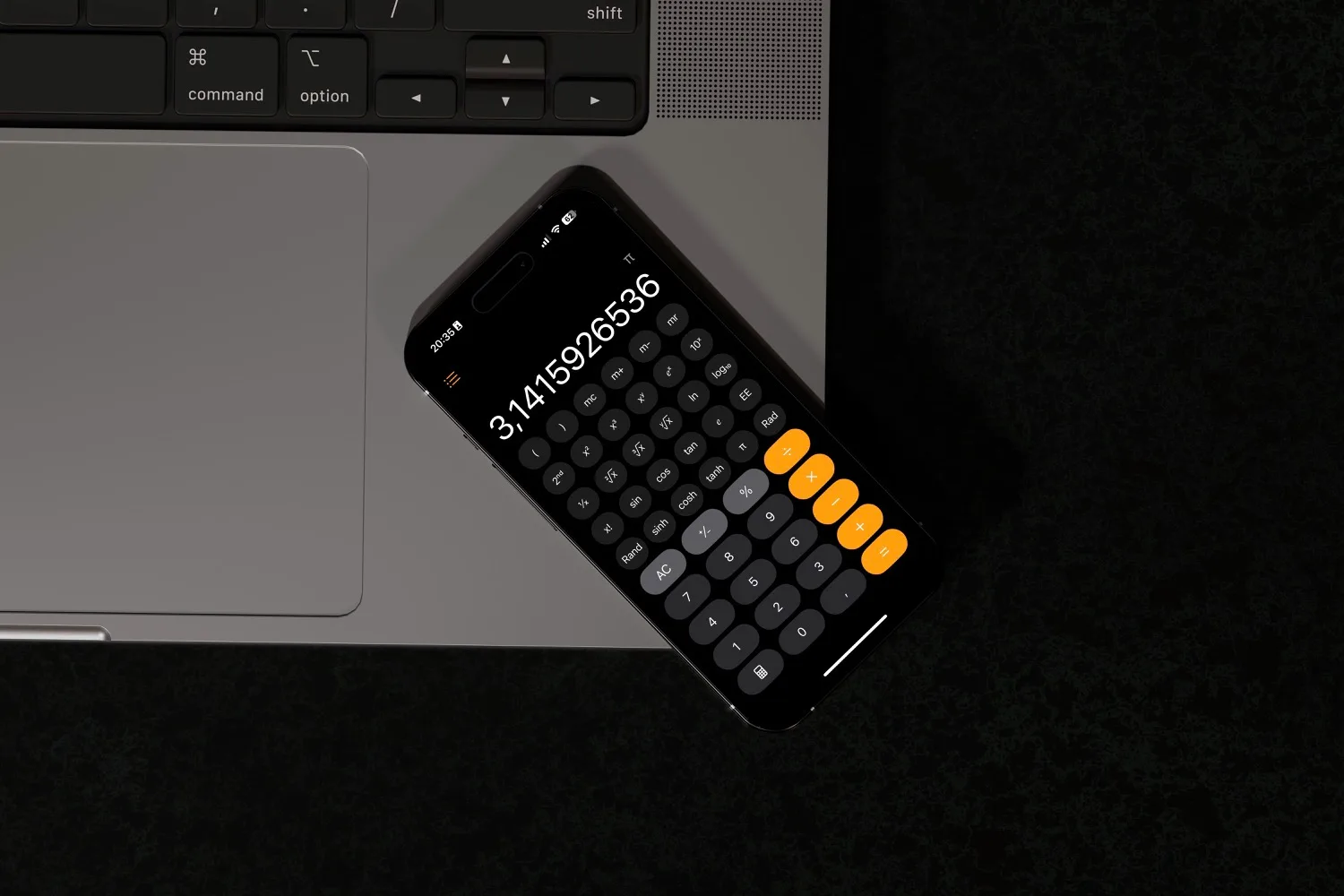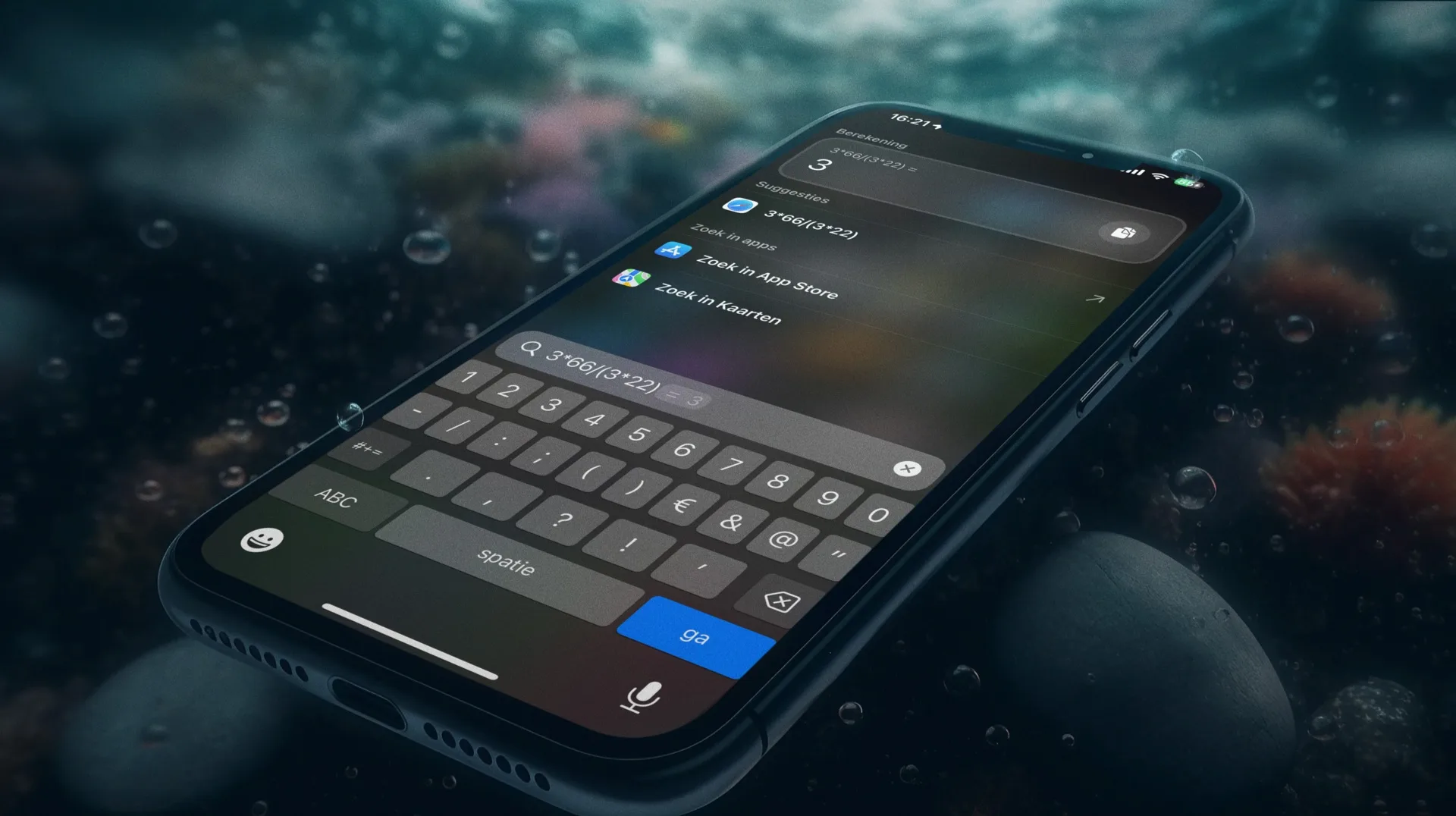
Zo voer je in Spotlight berekeningen uit op iPhone, iPad en Mac
Als je achter je Mac zit en snel een berekening wilt uitvoeren, start je misschien de Rekenmachine-app op je iPhone of Mac. Maar het kan ook anders: je kunt Spotlight gebruiken, zonder dat je een app nodig hebt. Dat komt ook van pas op de iPad, want daarop vind je nog steeds geen Rekenmachine-app. Overigens kun je de rekensom ook dicteren aan Siri en krijgt dan de uitslag voorgelezen.
Spotlight-berekeningen op iPhone en iPad
Je activeert de Spotlight-zoekfunctie op je iPhone en iPad door met je vinger naar beneden te vegen over het scherm. Je kunt de Spotlight-zoekbalk ook vinden door op je beginscherm naar rechts over het scherm te vegen.
In deze zoekbalk kun je met het toetsenbord de som invullen waar je de uitkomst van wilt weten. Gebruik de tekens +, -, * en / om je berekening verder uit te werken.
Vul bijvoorbeeld in 7*14 en je ziet meteen de uitkomst van deze keersom. De berekening 7×14 (met de letter x) werkt trouwens ook. Op dezelfde manier kun je delen (/), optellen (+) en aftrekken (-). Machtsverheffen doe je met een ^. Dus 3 tot de macht 4 schrijf je als 3^4.
Je kunt delen van de berekening ook tussen haakjes zetten, om duidelijk te maken welke bewerkingen eerst moeten worden uitgevoerd. Vervolgens verschijnt de uitkomst in de balk, samen met de volledige som.
Er is trouwens nog meer mogelijk. Probeer bijvoorbeeld een langere wiskundige berekening, zoals 46+8-13*((38+17)/3) en Spotlight zal de berekening correct uitvoeren, rekening houdend met de juiste volgorde waarin de operatoren moeten worden toegepast.
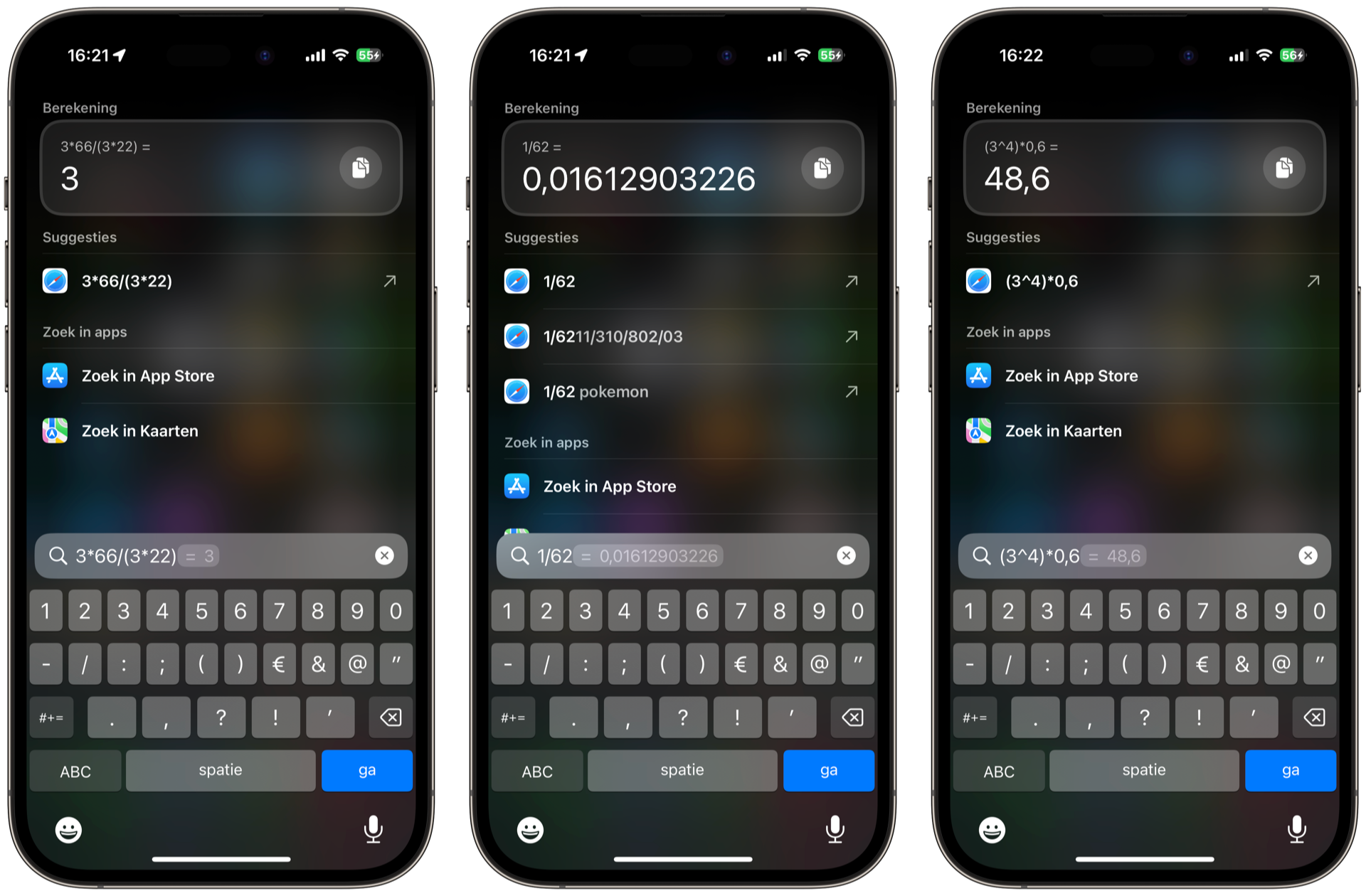
Je kunt ook andere wiskundige opdrachten gebruiken zoals sinus, cosinus en tangens.
Spotlight-berekeningen op de Mac
Ook op de Mac kun je Spotlight gebruiken voor berekeningen. Het werkt vrijwel hetzelfde, kijk maar:
- Klik op het vergrootglas in de rechter bovenhoek van het scherm of gebruik
CMD + spatiebalk. - In de Spotlight-zoekbalk die nu in beeld verschijnt, kun je een berekening invoeren.
- Vervolgens verschijnt de uitkomst automatisch in het venster op je scherm.
Berekeningen in Spotlight: een paar tips
Wil je de btw bij een bedrag optellen, dan kun je natuurlijk vermenigvuldigen met 1,21. Helaas werkt 45+21% niet (dat levert in Spotlight namelijk 45,21 op) maar je kunt het wel berekenen door 45+(21%*45) in te voeren. Net als bij een ‘echte’ rekenmachine dus. Zo zijn er nog veel meer handige tips:
- Gebruik de letter x in plaats van het sterretje. Dit is sneller in te tikken bij een vermenigvuldiging.
- Vul 150F in en je krijgt de temperatuur in graden Celsius te zien.
- Spotlight herkent wiskundige constanten zoals pi. Je kunt dus gewoon pix5 intikken en krijgt als resultaat 3,14… x 5 = 15,71.
- Wiskundige notaties zoals 5e4 worden ook herkend. Spotlight weet dat je 50.000 bedoelt.
Valuta omrekenen met Spotlight
Wil je valuta en eenheden omrekenen? Ook daar kun je Spotlight voor gebruiken. Het mooie is dat Spotlight weet naar welke valuta je wilt omrekenen. Tik maar eens ‘500 yen’ of ‘500 dollars’ in en je krijgt de waarde in je lokale valuta te zien, dus in ons geval euro’s. Daarbij wordt gekeken naar je laatst bekende locatie. In onderstaande tip lees je precies hoe dit werkt.
Voor ingewikkelde berekeningen zul je nog steeds de calculator-app gebruiken, ook omdat je daarbij een historie van je berekeningen te zien krijgt. Maar voor een snelle berekening is Spotlight vaak goed genoeg.
Alternatieven: Soulver en WolframAlpha
Een alternatief is het gebruik van apps zoals Soulver. Ook hiermee kun je allerlei berekeningen uitvoeren, als de wetenschappelijke rekenmachine van de iPhone zelf tekort schiet. Een andere app is WolframAlpha, een bekende onder de rekenaars onder ons.
Zoek je wiskunde-apps voor de iPhone om allerlei berekeningen uit te voeren en vergelijkingen op te lossen? Kijk dan ook eens naar onderstaande round-up!
Meer tips over de Rekenmachine-app op je iPhone, iPad of Mac vind je hieronder:
Taalfout gezien of andere suggestie hoe we dit artikel kunnen verbeteren? Laat het ons weten!